使用cdr设计出企业logo名片的详细设置方法_装机软件
[摘要]软件大小: 0.02MB 软件版本: 1.2 软件类型:yesky标签: 使用cdr的用户,你们知道如何制作企业logo名片吗?不太了解的用户就去下文看看使用cdr制作出企业logo名片的详细操作...
- 软件大小: 0.02MB
- 软件版本: 1.2
- 软件类型:
yesky
标签:
使用cdr的用户,你们知道如何制作企业logo名片吗?不太了解的用户就去下文看看使用cdr制作出企业logo名片的详细操作方法。
1、首先,我们打开CDR软件建一个文档为A4大小的,当然在CDR中,有名片的大小文档,
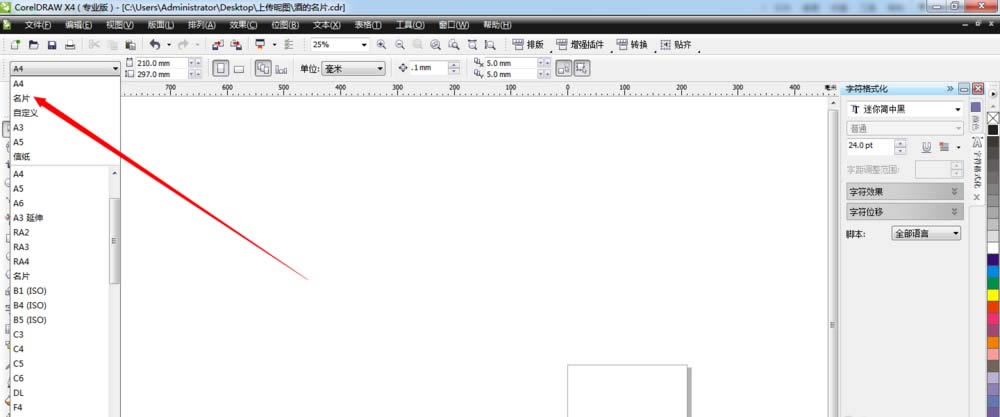
2、建好名片大小之后,我们选择文件——打开,找到名片背景的素材,放到名片上,调整好大小位置;
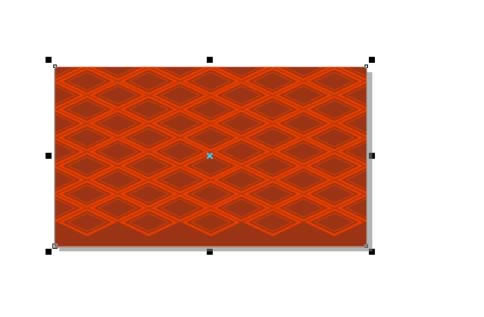
3、用文字工具输入酒的名称,并对名称的字体大小进行处理,处理的结果只要自己看起来可以就行;

4、然后,我们打开,文件——打开,找到我们【酒的企业logo】,大小位置我们可以调整好就可以。

5、这样我们背面的的名片就做好了,我们就开始做正面的名片,大小和背面的都一样的,
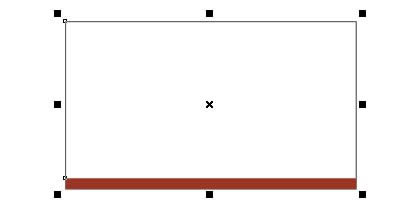
6、然后我们把,【企业的loge】放到正面的名片上,【企业的loge】大小好位置我们自己设定;
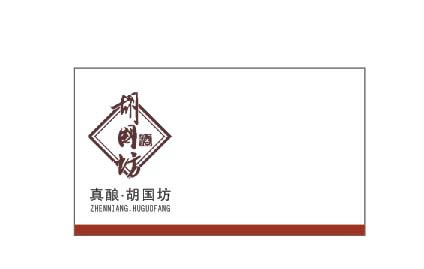
7、选择文字工具,输入公司的地址、电话、网址、邮箱等文字,但是我们不能忘记的的就是公司经理/总经理的名称和名字;

8、这样我们就完成了名片的制作,但是为了好看,我们可以把名片的正面和背面放到一起,看起来美观一些;

上文就是使用cdr制作出企业logo名片的详细操作方法,你们都学会了吗?
装机软件,全自动在线安装过程,无需电脑技术,小白在家也可自己完成安装,纯净稳定,装机必备之选!
……